Finder не отвечает - как перезапустить Finder на Mac
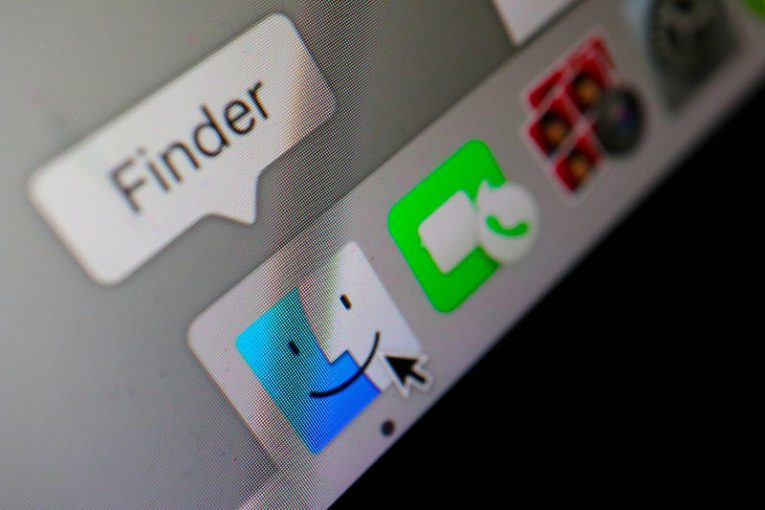
На Mac Finder выполняет роль оболочки графического интерфейса пользователя, аналогично тому, как проводник является оболочкой графического интерфейса пользователя по умолчанию на компьютерах с Windows. Иногда и проводник на ПК с Windows, и Finder на Mac могут перестать отвечать, и вы обнаружите, что ваш компьютер практически не отвечает. Эта статья даст вам несколько советов о том, как справиться с ситуацией, если ваш Finder перестал отвечать на вашем Mac.
Существует ряд причин и обстоятельств, которые потенциально могут привести к зависанию Finder на вашем Mac и прекращению ответа. К ним относятся плохая внутренняя конфигурация, нехватка места для хранения в вашей системе, а также просто сбой стороннего приложения или процесса, из-за которого Finder зависает вместе с ним.
Самый простой способ выйти из этой ситуации - перезапустить Finder. В большинстве случаев вам не нужно перезагружать весь Mac - только Finder.
Для этого щелкните значок Apple в строке меню, удерживая нажатой клавишу Shift. В появившемся меню выберите «Принудительно выйти из Finder». Это убьет процесс Finder, который перестал отвечать, но поскольку Finder является системной оболочкой графического интерфейса по умолчанию, ваш Mac автоматически запустит новый экземпляр и новый процесс Finder.
Хотя обычно это решает проблему, в некоторых случаях этот метод может не работать.
Если вы не можете принудительно закрыть Finder, как описано выше, попробуйте следующее:
- Одновременно нажмите кнопки Cmd, Option и Esc на клавиатуре Mac.
- Появится окно со списком всех активных в данный момент приложений. Найдите и щелкните, чтобы выбрать Finder в этом списке.
- Нажмите кнопку «Перезапустить».
Это выполнит, по сути, ту же задачу, что и выше, - принудительно завершит зависший процесс Finder и запустит его новый рабочий экземпляр.
В крайнем случае, вы также можете использовать Activity Monitor на своем Mac, чтобы завершить процесс Finder, но в подавляющем большинстве случаев вы сможете решить проблему, используя методы, описанные выше.





